CAD禁止硬件加速怎么解决?
溜溜自学 室内设计 2022-04-11 浏览:3080
大家好,我是小溜,解决“CAD禁止硬件加速”步骤,面对该问题,还是有很多小伙伴不知道该怎么解决。其实解决方法也很简单,我们只要进入CAD里面,在选项里面进行设置就可以了。具体怎么操作,笔者接下来给大家介绍一下CAD禁止硬件加速怎么解决。
想要更深入的了解“CAD”可以点击免费试听溜溜自学网课程>>
工具/软件
电脑型号:联想(Lenovo)天逸510S; 系统版本:Windows7; 软件版本:CAD2019
解决“CAD禁止硬件加速”步骤
第1步
在电脑中打开AutoCAD,进入CAD工作界面,点击打开文件,导入CAD文件
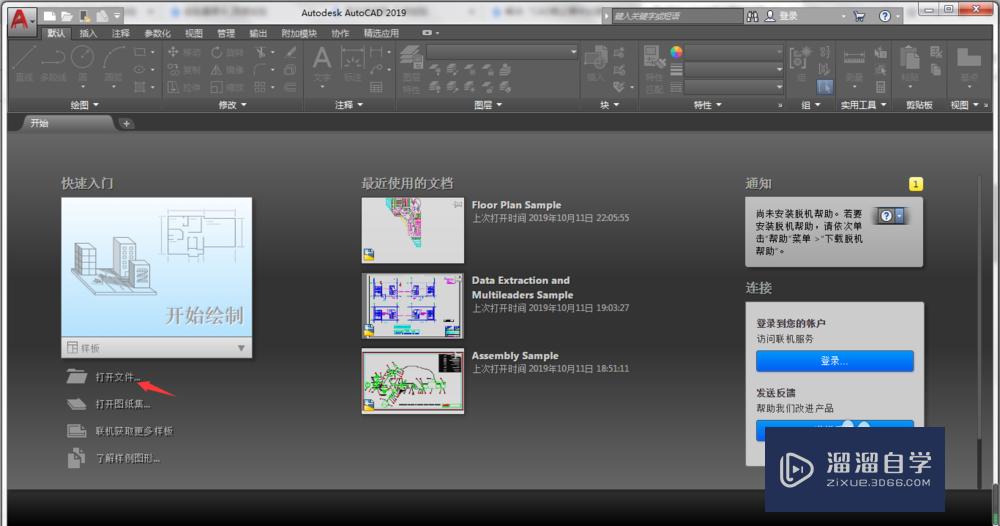
第2步
进入到CAD编辑窗口,点击窗口左上角的A图标
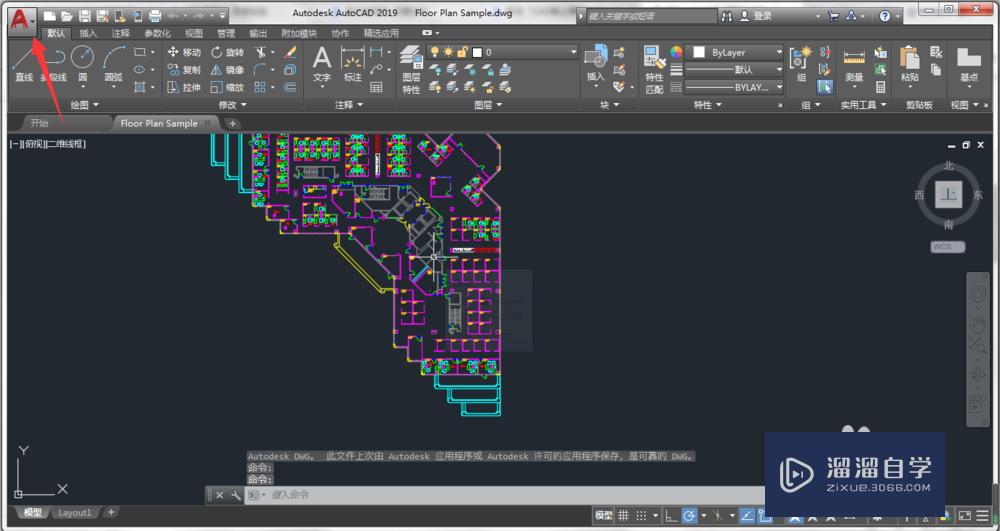
第3步
在弹出的下拉菜单中,点击选项
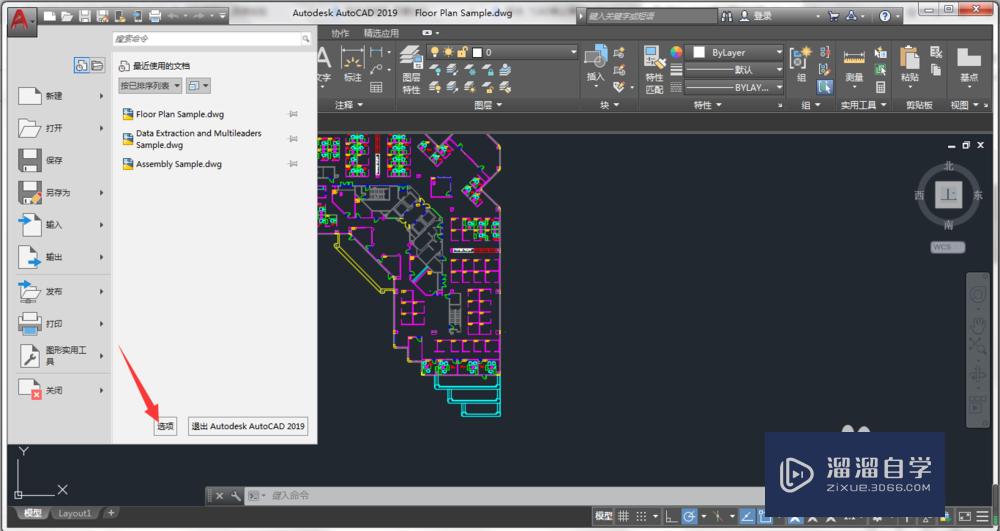
第4步
进入到CAD的选项设置窗口中,点击切换到系统
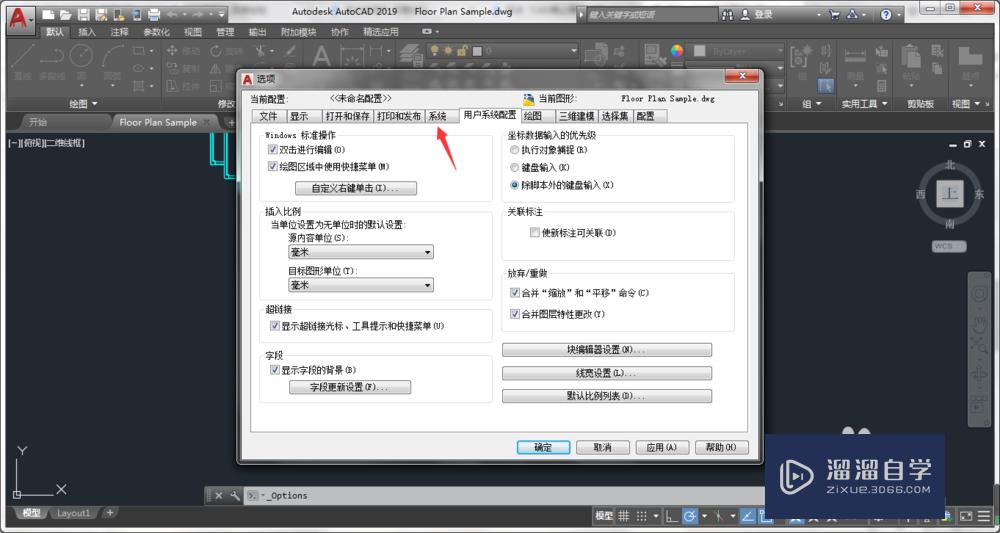
第5步
硬件加速栏目下点击打开图形性能
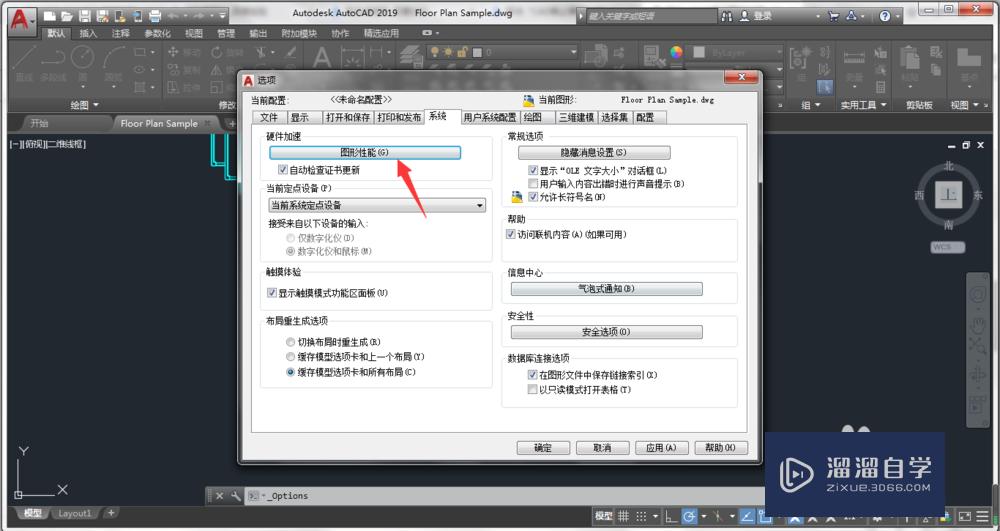
第6步
这时,我们可以看到当前笔者的硬件加速处于关闭状态,点击打开硬件加速
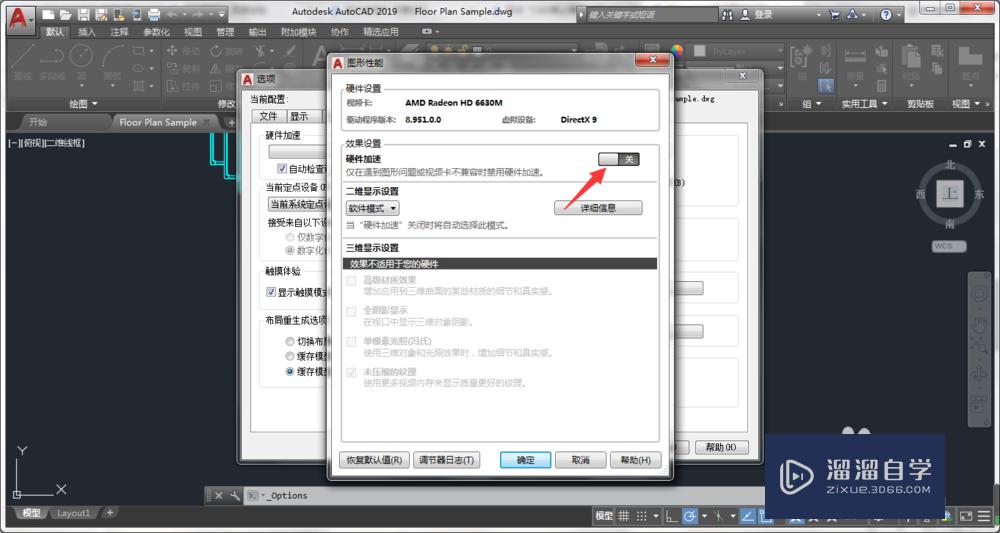
第7步
设置完毕,点击确定,这样我们就解决了“CAD禁止硬件加速”的问题
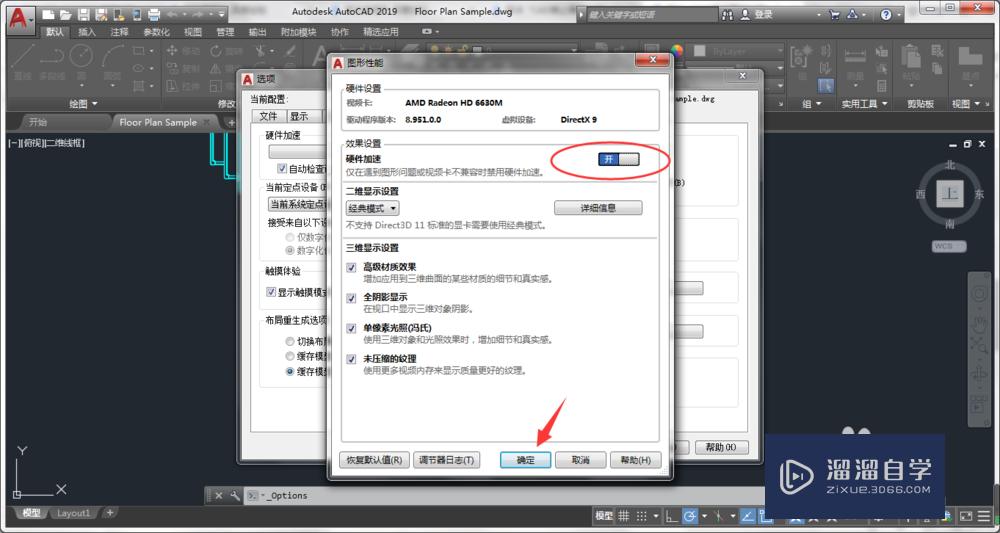
总结
第1步
1、点击打开文件,导入CAD文件2、点击窗口左上角的A图标3、点击选项4、点击切换到系统5、硬件加速栏目下点击打开图形性能6、点击打开硬件加速7、设置完毕,点击确定

温馨提示
好了,以上就是“解决“CAD禁止硬件加速怎么解决?”步骤”这篇文章全部内容了,小编已经全部分享给大家了,还不会的小伙伴们多看几次哦!最后,希望小编今天分享的文章能帮助到各位小伙伴,喜欢的朋友记得点赞或者转发哦!
相关文章
距结束 04 天 14 : 13 : 50
距结束 00 天 02 : 13 : 50
首页








